打开一个Labview程序,里面由一个个子VI组成的,那么子VI是如何创建的呢?

学习从山寨开始。让我们来山寨一个子VI吧。
任务:山寨上面程序中的LCD初始化VI:LCD_Init_F4.vi。
一, 新建VI
1, 新建VI
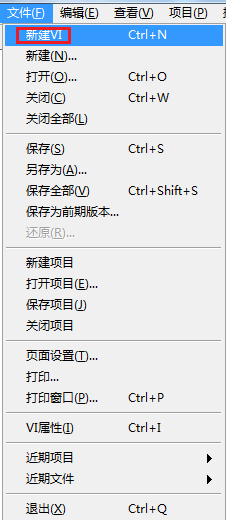
2,另存,命名为LCD_Init1_F4.vi
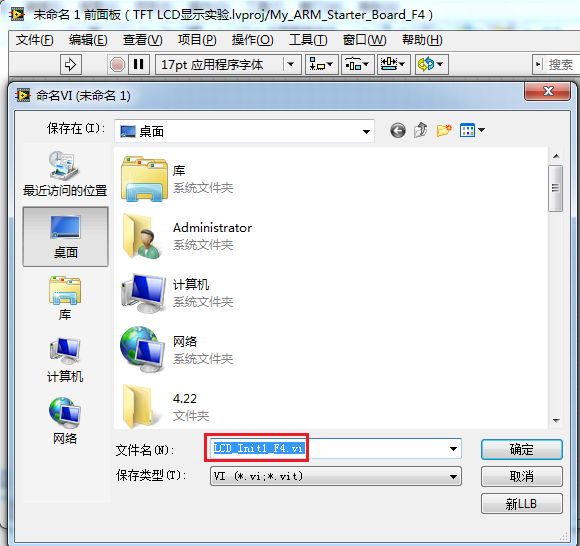
二,将要山寨的VI前面板的内容复到要新建的VI上
1,打开我们要山寨的VI: LCD_Init_F4.vi。
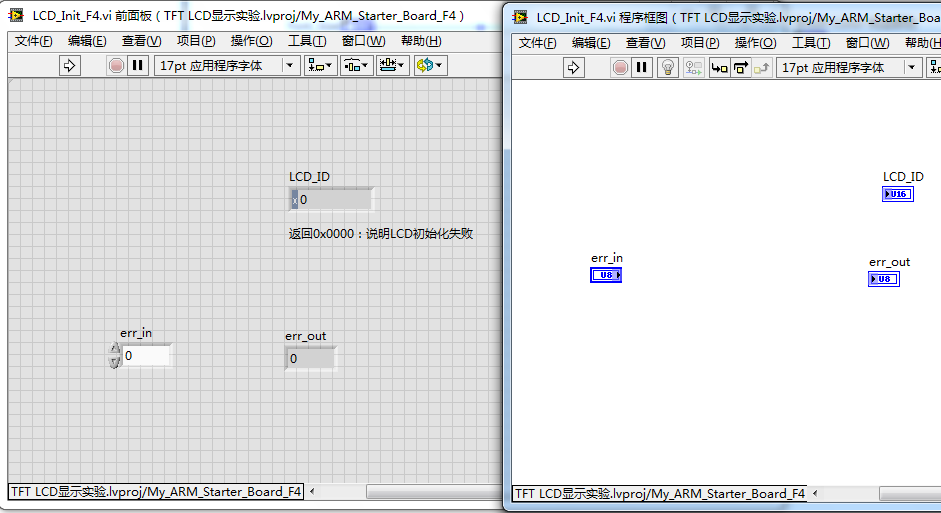
2,将LCD_Init_F4.vi前面板的内容复制到我们新建的VI的前面板上
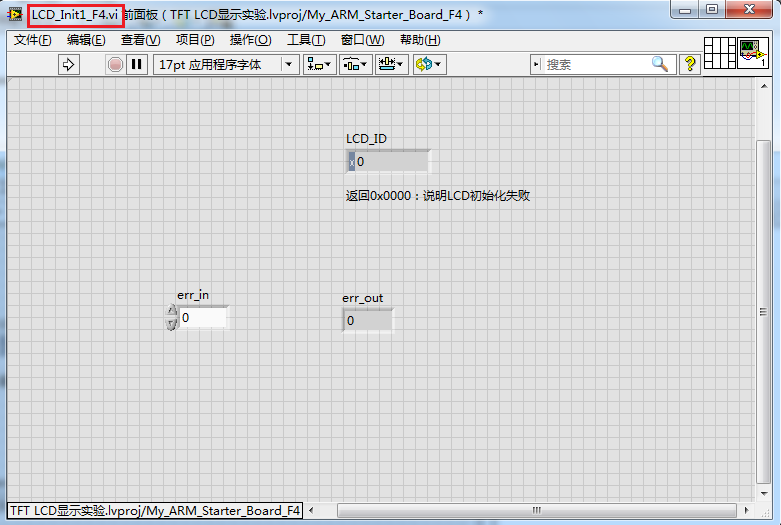
3, 在新建VI前面板上,连接输入输出端子
选择连接板的模式:一进两出
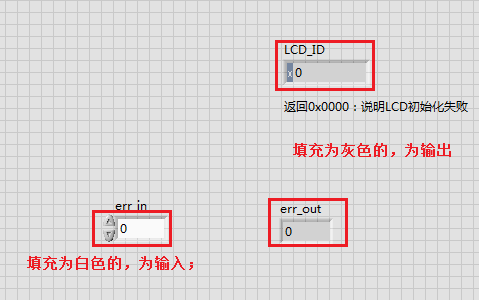
模式里面没有一进两出模式,可以改为三进两出(左进右出):

在连接板上(前面板右上角)点中某个输入输出端子,由白色变为黑色时,表示已认中,然后再左点击一下
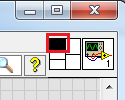
然后再点中要关联的控件上,当端子由黑色变为蓝色,表示关联成功
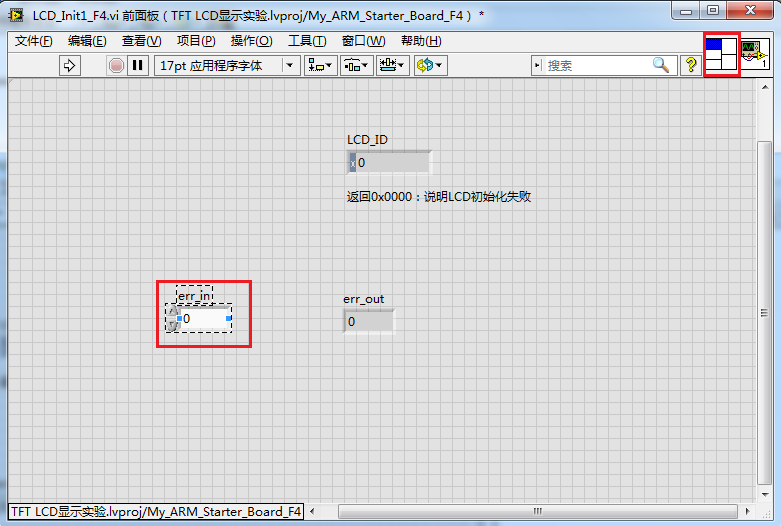
再接着关联其他的,完成后的连线板
4, 图标编辑
点击图标,弹出图标编辑器,可以在这里对图标进行编辑。(我对画画没有天赋,就默认吧)

编辑完后保存VI,关闭。
三, 验证一下功能
1, 将新建的与旧的VI替换
在程序框中,右击,选择Select a VI…
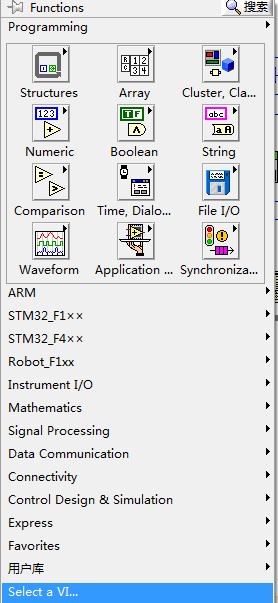
找到要放置的子VI,要将名称改成旧VI一样的名称:
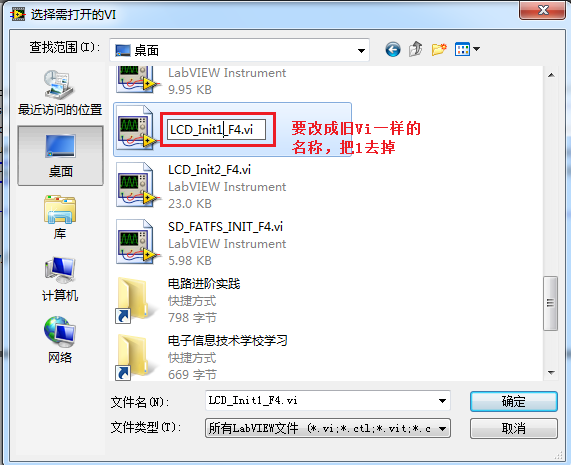
放置刚创建好的VI,已经带有输入输出端子:
子VI替换:
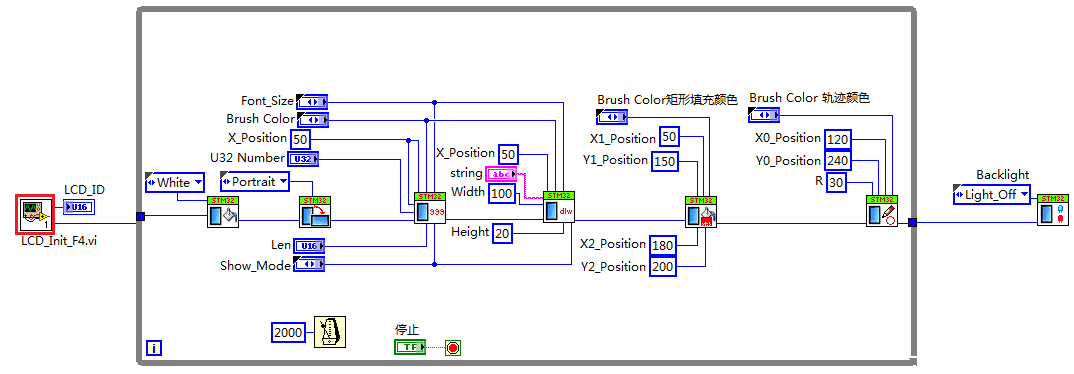
2, 重新编译下载,运行程序
程序运行成功!
限时特惠:本站每日持续更新海量各大内部网赚创业教程,会员可以下载全站资源点击查看详情
站长微信:11082411
声明:本站所有文章,如无特殊说明或标注,均为本站原创发布。任何个人或组织,在未征得本站同意时,禁止复制、盗用、采集、发布本站内容到任何网站、书籍等各类媒体平台。如若本站内容侵犯了原著者的合法权益,可联系我们进行处理。

